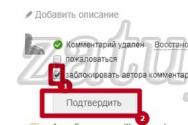Как к Айпаду подключить флешку: несколько простых советов. Втыкаем в айпад… Флешку Почему айпад не видит usb флешку
Раскрываем недокументированные способности USB-порта для iДевайсов. Всё здесь.
Простая флешка, подключенная через USB – Lightning переходник, будет иметь ряд ограничений. Не каждый накопитель захочет работать без дополнительного питания, особенно современные емкие флешки. Другим преимуществом специализированных решений является отдельное приложение, которое позволяет считывать и записывать на носитель любые типы данных.
В случае с обычной флешкой придется довольствоваться лишь просмотром фото и видео в совместимом формате. Чтобы файлы были распознаны, они должны находиться по пути DCIM -> 100DICAM , и иметь названия DSC_0001, DSC_0002 и т.д.
Подключение карт памяти

Зачем:
просматривать отснятые на камеру фото на большом экране.
При таком использовании переходника будут как положительные, так и отрицательные моменты. Распознаются почти любые карты памяти, файлы, которые будут храниться на них не нужно будет называть специфическим образом (если они действительно отсняты на камеру). К сожалению, помимо переходника USB – Lightning потребуется специальный картридер.
Подключение внешнего накопителя

Зачем:
сложно представить.
С внешними дисками ситуация не лучше, чем с USB флешками. Действуют ограничения на формат файлов и их название, накопители часто требуют питание даже больше, чем флешки. Модели с внешним питанием могут распознать смартфоном или планшетом Apple, но 100% гарантии никто не даст.
Ну и представьте себе схему подключения, при которой к iPhone подключен внешний диск через USB – Lightning, а сам накопитель получает энергию от сетевого адаптера или Power Bank. Просто ужас!
Подключение клавиатуры

Зачем:
чтобы писать письма, сообщения, статьи и даже романы на своем любимом устройстве.
Странно, но беспроводное соединение с bluetooth клавиатурой выглядит вполне логично, а проводная «клава» необычно смотрится с iPhone и iPad.
Если по ряду причин брать полноценный ноутбук с собой нет возможности, а беспроводная клавиатура еще не куплена, переходник поможет «подружить» практически любое проводное средство ввода со смартфоном или планшетом Apple.
Подключение MIDI-синтезатора

Зачем:
чтобы превратить смартфон или планшет в музыкальный инструмент.
Некоторые профессиональные производители аудио-аксессуаров уже выпустили микшерские пульты, микрофонные предусилители и инструменты с возможностью подключения через Lightning. Большинство аналогичных моделей с USB-портом смогут работать с техникой Apple через переходник USB – Lightning.
Для работы потребуется специальное ПО. Подходящих приложений в App Store великое множество, даже сама Apple предлагает такие функции в программе GarageBand.
Подключение USB-микрофона

Зачем:
чтобы превратить мобильное устройство Apple в портативную студию звукозаписи.
USB-интерфейс стал одним из стандартов подключения микрофонов к современной технике. Большинство блогеров и вокалистов-любителей используют устройства с USB-разъемом для записи голоса прямо на компьютере. При помощи уже знакомого переходника большинство моделей микрофонов можно подключить к iPhone или iPad.
Уже хочу, дайте два!
Теперь, когда полезность аксессуара от Apple значительно выросла в глазах большинства пользователей, самое время узнать о цене новенького адаптера Apple Lightning to USB. Приобрести аксессуар можно за 2 290 руб .
Предлагаю в комментариях делиться другими устройствами, которые вам удалось «подружить» с iPhone и iPad при помощи переходника USB – Lightning.
Портативных решений для расширения памяти iPhone и iPad не так уж и много. А если они и есть, то, как правило, не могут похвастаться наличием инструмента для удобного взаимодействия с аксессуаром. И сегодня довольно необычное устройство от компании Transcend оказалось в нашей редакции: флеш-накопитель, который можно подключать к гаджетам на iOS без каких-либо переходников.
JetDrive Go 300 разработан специально для iPhone, iPad и iPod Touch и представляет собой миниатюрный накопитель, у которого с одной стороны расположился разъем Lightning, а с другой — 3.1. Проще говоря, его можно использовать не только для расширения памяти устройства, но и для передачи данных с компьютера на iOS.


Закачать на iPhone или iPad фильмы, документы, фотографии и другие файлы очень просто. Достаточно загрузить их на JetDrive Go 300 с компьютера, а потом вставить флешку в разъем Lightning. Система сама предложит вам закачать специальное приложение для работы с устройством, но мы все же на всякий случай оставим ссылочку на его загрузку ниже.


Наверняка многие сталкивались с проблемой, когда предстоял долгий перелет, а места на iPhone не хватало для загрузки даже двух фильмов. Этот накопитель доступен в двух конфигурациях — на 32 ГБ (которая оказалась в нашем распоряжении) и 64 ГБ, в серебристом и черном цветах. Емкости хватит и на обратную дорогу.
Сам накопитель имеет стильный металлический корпус, за счет чего отлично сочетается с дизайном iOS-устройств, при этом весит всего (!) 8 г. Полезная штука — удлиненный разъем Lightning: с ним можно подключить флешку даже к iPhone в чехле.

Самое интересное здесь не столько сам накопитель, сколько приложение. Оно называется JetDrive Go и имеет простой и понятный интерфейс. Можно получить доступ к данным на флешке, к накопителю устройства, фотопленке или создать резервную копию.


Посмотрели парочку фильмов — проигрыватель удобный, видео загружается быстро. Скорость 20 МБ/с по Lightning дает свое.
Парой кликов файлы можно перемещать между папками внутри приложения и между хранилищем вашего устройства и флешкой. Скорость копирования приятно порадовала. Также программа автоматически распознает фото и видео.


Функция бэкапов заслуживает отдельного внимания — можно создать резервную копию фото и видео, в том числе из iCloud, а затем поместить ее на JetDrive Go. У Transcend получилось создать весьма неплохой инструмент для взаимодействия с ее устройством — разберется даже ребенок.


Название:
JetDrive Go
Издатель/разработчик:
Transcend Information, Inc.
Цена:
Бесплатно
Встроенные покупки:
Нет
Совместимость:
Универсальное приложение
Ссылка:
Если вы приобрели Apple iPad, то рано или поздно вам понадобится подсоединить к айпаду флеш-накопитель с USB входом. Однако, при осмотре айпада вы обнаружите, что на корпусе отсутствует коннектор USB. Как же флешку подключить к iPad? Ведь так удобно смотреть фильмы, изучать документы, находясь в пути, прямо из флешек с объемной памятью, когда, например, отсутствует интернет, находясь на даче или в дороге.
Выход есть и об это мы расскажем в настоящей статье. Конечно, флешки для айпада не существует. Однако, придуман очень удобный и популярный переходник для iPad, через который можно соединить флеш-накопитель и планшетное устройство.
Итак, представляем вам специальный переходник для USB под длинным названием «Camera Apple IPAD Connection Kit». Как же он устроен? С одной стороны переходника можно включить айпад, с другой — имеется вход для USB. Вроде бы просто, зачем писать об этом статью? Но важно иметь понятия о некоторых свойствах флешки.
Нужно знать, что перед подключением к планшету, флеш-накопитель нужно сначала отформатировать, и выполнить это можно только при помощи компьютера. Чтобы отформатировать флешку, вставьте ее в гнездо USB на персональный компьютер или ноутбук. Далее на ПК откройте раздел «Мой компьютер» и, увидев среди подключенных к ПК устройству флеш-накопитель, нажмите на него правой кнопкой мыши, чтобы открыть команду «Форматировать». Далее выберите вид форматирования — FAT, поставив напротив строки «В формат FAT» галочку, дождитесь начала и окончания форматирования.
После форматирования флешка готова к работе в айпаде. Отформатированная флешка будет читать два вида видеофайлов MPEG AVI и JPG, однако, и их порой достаточно, чтобы просмотреть любимый фильм или концерт. На флеш-памяти желательно установить отдельную папку, присвоив ей название DCIM. Иначе флеш-память не будет найдена айпадом даже при включении. Теперь можете набросать во флеш-устройство ту информацию, аудио или видеофайлы, которые вам нужно, используя вышеуказанный формат. Кроме того, правильно рассчитайте объем памяти флеш-накопителя и копирующихся на нее файлов.

Теперь флешку можно вставить в специальный переходник, а соответственно переходник с флешкой поставить на планшет. Затем на айпаде можете легко и просто через меню «Устройства» открыть созданную папку DCIM на флешке, либо автоматически подключенная флешка будет обнаружена iPad, который предложить скачать ее содержимое на планшет.
Если вам нужно посмотреть фильм или другой медиафайл на флешке, не нужно скачивать его на планшет, тем самым засоряя память айпада. Вы без проблем сможете смотреть информацию или видео прямо с накопителя. Не старайтесь выбирать флешку с большой памятью, ведь iPad будет тяжело открывать большой объем памяти накопителя. Лучше всего использовать флешки с объемом до 8 Гигабайт, так как объемные флеш-устройства быстро разрядят ваш планшет.
Как выполнить джейлбрейк
Для этого нам понадобится описанный выше переходник «Lightning to USB Camera Adapter». Используя его и функцию джейбрейка, очень удобно создавать нормальные имена для папок, других аудио и медиафайлов, проще смотреть фотографии или видео, причем неважно какого формата. Для этого не нужно будет перемещать файлы во внутреннюю память устройства.

Для выполнения джейлбрейка установите приложение — менеджер файлов iFile, который можно скачать в Cydia. Когда приложение будет закачано из Cydia в айпад, образуется в главном меню специальная иконка, которую нужно щелчком активировать, а далее через переходник «Lightning to USB Camera Adapter» установить карту micro SD.
Теперь джейлбрейк поможет смотреть вам фото, фильмы или другие видео, аудио и текстовые файлы без каких-либо ограничений в их открытии, используя любые программы для просмотра фильмов и т.д. Причем, используйте высоко-скоростные карточки micro SD не ниже 10 класса, чтобы видео было качественным с разрешением 1080р.
iPad — флешка?
Может ли iPad как и флешка быть просто накопителем данных? Возможно это непонятный вопрос, но такое подключение для айпада возможно. Например, когда iPad имеет заполненную информацией память 128 Гб, а часть информации нужно перебросить на компьютер. Тогда компьютер и планшет можно соединить USB шнуром и открыть на ПК в разделе «Устройства» планшет, который будет отображен в виде флеш-накопителя.

Если использовать планшет как игровую приставку, то достаточно запустить программное приложение iTools, в котором открыть режим «External Hard Drive», позволяющий эксплуатировать планшет как съемный флеш-накопитель, подключив его через проводник к компьютеру.
Чтобы использовать планшетное устройство с iOS в виде флеш-накопителя, также можно использовать некоторые системные приложения из магазина App Stor. Например, удобно закачать на айпад приложение «Documents», которое не только позволит понимать или читать любые файлы разных форматов, но и передавать их содержимое в другие приложения.
Apple оснастила оба новых iPad Pro портами USB-C вместо Lightning. Рассказываем, какие устройства теперь совместимы с планшетами от Apple.
11 и 13-дюймовые iPad Pro, представленные 30 октября 2018 года, получили универсальные разъемы USB-C 3.1 второго поколения. Скорость максимальной проводимости кабеля теперь достигает 10 гигабит в секунду, однако в использовании есть некоторые нюансы.
1. Подключение внешних дисплеев
Изображение с планшета Apple теперь можно вывести на внешний дисплей, действующий по стандарту DisplayPort. Также iPad оснащен выводом HDR10, поэтому он совместим с экраном даже с высоким динамическим диапазоном.
Проблема заключается в том, что мощности кабеля, который входит в комплект, для этого не хватит, и пользователю придется покупать USB-C с высокой пропускной способностью. Кроме того, новые гаджеты не поддерживают технологию Thunderbolt.
Подключение внешнего дисплея - это очень удобная функция. Так, например, на большом экране удобно показывать презентации Keynote или смотреть фильмы.
2. Зарядка других устройств
Порт USB-C способен питать устройства со скоростью до 7,5 Вт. При наличии кабеля USB-C-Lightning от нового iPad получится зарядить iPhone или Apple Watch. Планшеты также могут принимать питание друг от друга одновременно, для этого нужно присоединить один кабель USB-C к другому.
3. Импорт фото и видео с внешних накопителей
Подключить флэш-накопитель к USB-C и посмотреть документы в приложении «Файлы» на новых гаджетах не выйдет: планшеты не поддерживают универсальное внешнее хранилище. Однако это получится сделать через приложение «Фотографии»; там же доступна функция импорта.
Подобная система работает и с камерами, многие из которых оснащены USB-C. Их можно синхронизировать с iPad во время работы и изучать снимки сразу на большом экране. А для того чтобы считывать данные с SD-карты, необходимо докупить адаптер.
4. Подключение внешних клавиатур и проводного интернета
Через USB-C на iPad получится воспользоваться любой клавиатурой, а также проводным интернетом. Для этого нужно приобрести переходник USB-C-Ethernet.
5. Подключение динамиков, микрофонов, аудио-или MIDI-устройств
3,5 миллиметровый разъем в iPad отсутствует, поэтому для обычных наушников или стандартного микрофона можно докупить переходник. Любое устройство с портом USB-C нужно просто совместить с планшетом, и оно начнет работать.
6. Подключение многопортовых адаптеров
Пропускная способность USB-C достаточно высока: одновременно можно управлять сразу несколькими аксессуарами, например, осуществлять импорт фотографий и слушать музыку. Для этого нужно будет купить качественный многопортовый адаптер.
Многие из вышеперечисленных действий осуществимы и с планшетами прошлых поколений. Однако появление порта USB-C - это огромный шаг на пути к тому, чтобы полностью отказаться от использования лишних проводов.
Одна из причин, по которым iPad не может заменить некоторым пользователям ноутбук или нетбук — невозможность подключить USB флеш накопитель. Apple не приветствует такие действия и всячески препятствует попыткам пользователей подключать периферию к своим планшетам. Однако на прилавках компании официально продается аксессуар Camera Connection Kit.
Вконтакте
Изначально этот набор из двух переходников предназначен для подключения к iPad фотокамеры или карты памяти от неё. По задумке Apple, Вы сможете импортировать на планшет поддерживаемые форматы видео и фото. Из стандартного позиционирования вытекают следующие ограничения:
- Файлы копируются только на планшет
- Поддерживаются только файлы фото и видео (естественно, только те, которые читает iPad без )
- Открывается контент только в штатных программах iPad
- При копировании фото «обрезаются» (этот процесс знаком всем, кто пытался импортировать контент на устройства с iOS
При таких недостатках аксессуар выглядит не сильно привлекательно, но великий . При помощи твика из Cydia, под названием , можно добиться гораздо лучшего эффекта. Итак, начинаем дружить usb-флешку с iPad:

Это и есть Ваша флешка. Теперь Вам доступно перемещение и копирование любых читаемых файлов в любом направлении, как на iPad, так и на флешку. Ввиду того, что все iДевайсы шифруют имена файлов, рекомендую в настройках iFile включить отображение имен файлов. Для комфортного просмотра и редактирования некоторых типов файлов Вам понадобятся специальные приложения. Например, или для просмотра видео без конвертации. Для дальнейшего доступа к файлам на iPad с ПК можно использовать .
Через Camera Connection Kit можно подключать не только флешки, но и клавиатуру (почти все они поддерживаются iPad) и другие USB-устройства. О совместимости сложно что-то говорить, ведь метод неофициальный. Каждое конкретное устройство надо пробовать. По отзывам пользователей удавалось подключить USB-хабы и даже внешние жесткие диски. В тоже время другие пользователи заметили сбои в работе с большими флешками, которые сопровождаются сообщениями о нехватке мощности.